Travailler plus intelligemment avec le Guide de l'utilisateur de PDFelement
Comment expurger un PDF
La fonction d'expurgation vous permet de supprimer les informations sensibles de votre document avant de le rendre accessible aux autres.
Index
1. Marque pour l'expurgation.
Les options suivantes vous permettront de marquer le texte ou les graphiques à expurger :
Pour marquer le texte ou les graphiques à expurger, procédez comme suit :
- Sélectionnez le bouton "Protéger" > "Marquer pour expurgation" (Vous obtiendrez une fenêtre de dialogue contextuelle pour fournir les instructions, et vous pouvez cocher l'option "Ne pas montrer à nouveau" si vous connaissez déjà les instructions).
- (Facultatif) Double-cliquez sur une image pour marquer une image entière qui sera dans un rectangle rouge.
- (Facultatif) Maintenez le pointeur sur le texte que vous voulez expurger et faites glisser un rectangle autour de ce texte.
- Lorsque vous amenez le pointeur sur le rectangle, celui-ci est rempli de couleur noire. Lorsque vous éloignez le pointeur, il redevient un rectangle rouge jusqu'à ce que vous appliquiez l'expurgation.
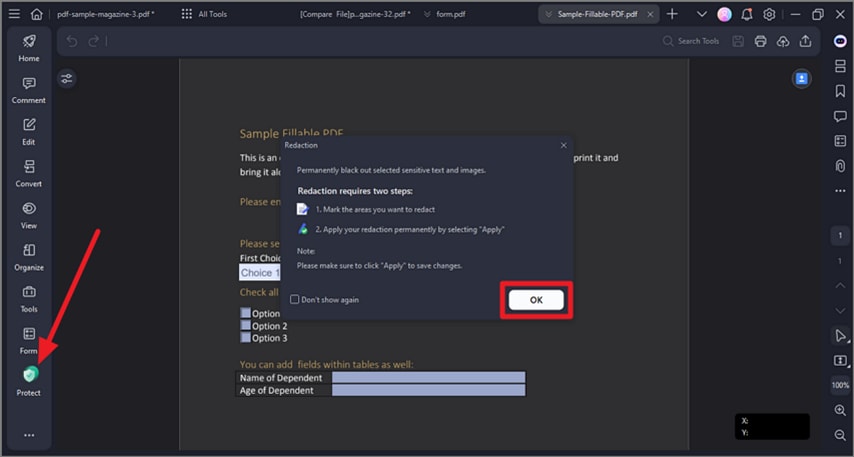
2. Définir les propriétés d'expurgation.
Vous pouvez définir des propriétés d'expurgation, telles que l'apparence et l'auteur, etc. Les propriétés ne peuvent être définies qu'avant d'appliquer l'expurgation au document.
Cliquez avec le bouton droit de la souris sur la zone marquée et choisissez "Propriétés". Le panneau "Propriétés de l'expurgation" s'affiche sur le côté droit. Vous pouvez modifier les paramètres sous les onglets Apparence et Info.
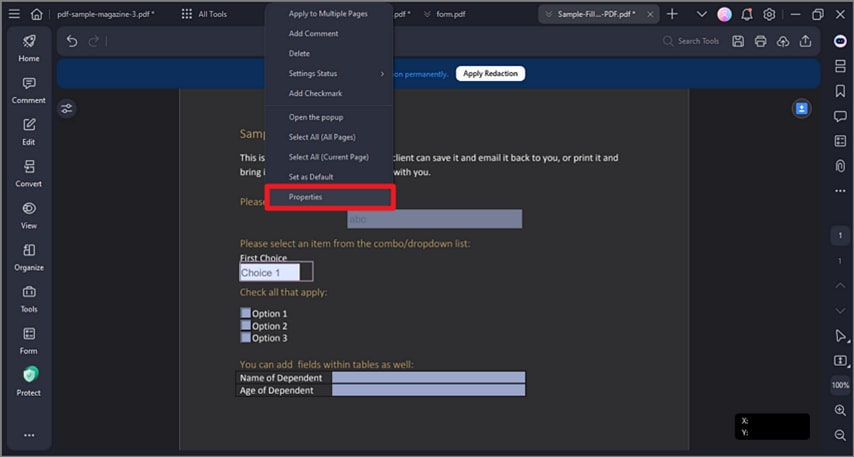
3. Appliquer les expurgations.
Vous devez appliquer les expurgations après avoir marqué le texte ou les graphiques que vous voulez expurger. Pour appliquer l'expurgation, procédez comme suit :
- Un message d'avertissement s'affiche pour confirmer que vous souhaitez effectivement appliquer l'expurgation, ou si vous souhaitez l'annuler.
- Une boîte de dialogue s'affiche pour donner un message d'avertissement et demander si vous êtes sûr de vouloir appliquer l'expurgation ou non.
- Sélectionnez "Continuer" après avoir marqué tout le contenu que vous voulez expurger.
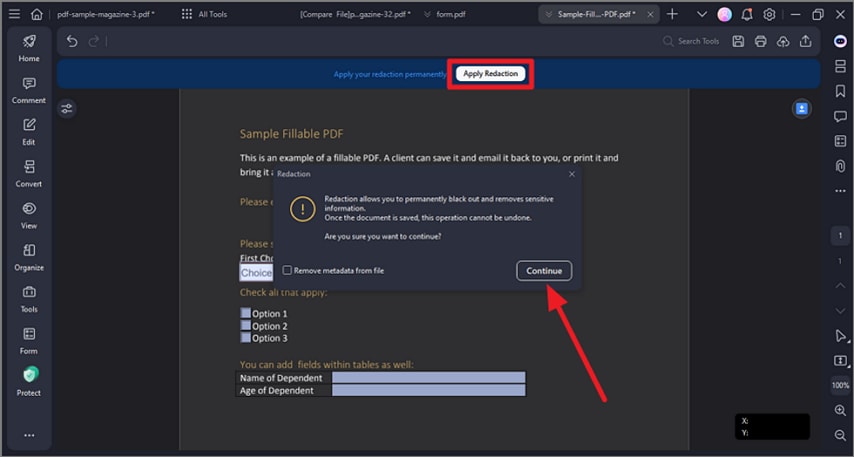
4. Rechercher et expurger.
Vous pouvez expurger plusieurs textes à l'aide de l'outil Rechercher et expurger.
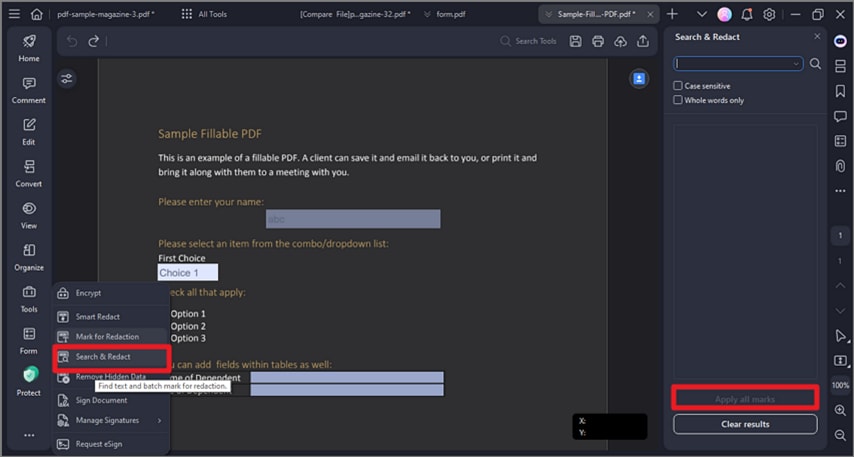
- Sélectionnez le bouton "Protéger" > "Rechercher et expurger". Tapez ensuite le texte que vous souhaitez trouver et expurger dans le champ de recherche situé dans la partie gauche du panneau Rechercher et expurger.
- Vérifiez l'élément dans la liste des résultats de la recherche, et il vous aidera à expurger le texte automatiquement.
- Cliquez sur le bouton "Appliquer toutes les marques", et vous obtiendrez un message d'avertissement vous demandant si vous êtes sûr de vouloir les supprimer définitivement.
- Cliquez sur le bouton "OK" si vous êtes sûr de vouloir le supprimer.




